Как замедлить речь на iPhone
Ранее мы писали о том, как заставить ваш iPhone произносить выбранные слова, но если вы использовали эту опцию, вы можете обнаружить, что ваш iPhone говорит слишком быстро, чтобы быть полезным. К счастью, это не проблема, с которой вы застряли, так как на iPhone можно замедлить скорость речи.
Скорость речи регулируется с помощью ползунка, и вы можете сделать ее быстрой или медленной по своему усмотрению. Итак, продолжайте ниже, чтобы увидеть шаги, которые необходимо выполнить, чтобы изменить скорость речи на вашем iPhone.
Заставьте свой iPhone говорить медленнее
Эти шаги были выполнены в iOS 8. В более ранних версиях iOS шаги могут немного отличаться.
Не существует «идеальной» скорости, которая устроит всех. Скорее всего, вам придется поэкспериментировать с несколькими различными вариантами, прежде чем вы найдете тот, который вам больше нравится. Я лично предпочитаю более медленную скорость речи, и уровень, показанный на последнем шаге ниже, — это то, что я сейчас использую на своем телефоне.
Программы для Windows, мобильные приложения, игры - ВСЁ БЕСПЛАТНО, в нашем закрытом телеграмм канале - Подписывайтесь:)
Шаг 1: Коснитесь Настройки икона.

Шаг 2: прокрутите вниз и выберите Общий вариант.
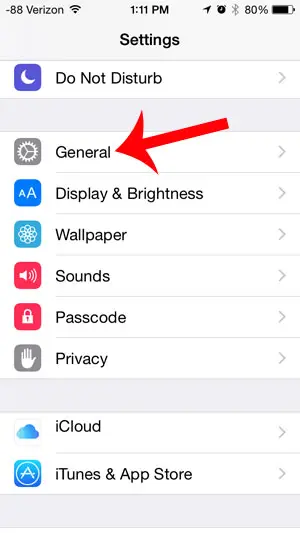
Шаг 3: Выберите Доступность вариант.
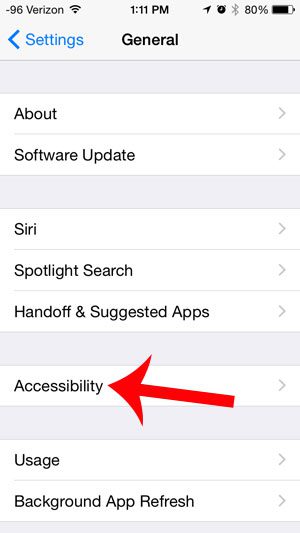
Шаг 4: Коснитесь Речь кнопка.
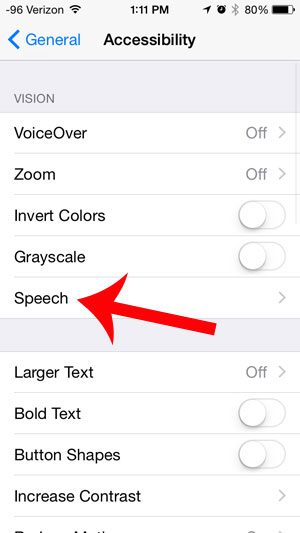
Шаг 5: Переместите ползунок под Скорость речи до выбранного вами уровня.
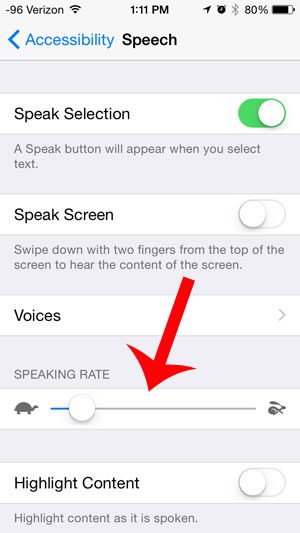
Знаете ли вы, что вы можете изменить некоторые параметры Siri на своем iPhone? Например, научиться переключаться с женского голоса на мужской.
Резюме – Замедление речи iPhone
- Открыть Настройки.
- Выбирать Доступность.
- Выбирать Разговорный контент.
- Настроить Скорость речи слайдер.
Связанный
Программы для Windows, мобильные приложения, игры - ВСЁ БЕСПЛАТНО, в нашем закрытом телеграмм канале - Подписывайтесь:)
